iPhone'u Firestick'e Aktarma
Yayınlanan: 2022-03-17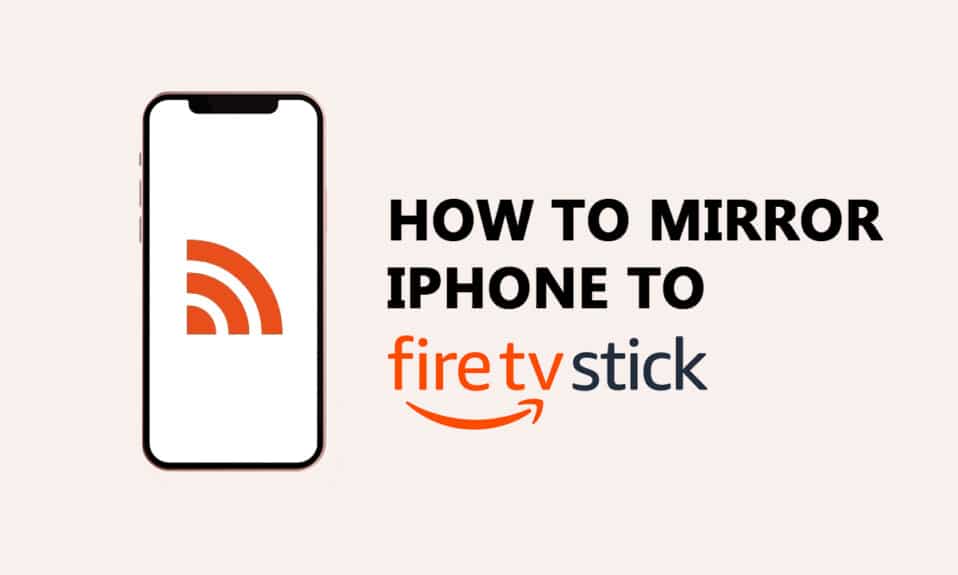
İnsanlar büyük ekranda film izlemeyi ve oyun oynamayı severler. Herhangi bir iOS cihazı üçüncü taraf bir araç gerektirirken, yerleşik yayınlama özelliğiyle bir Android cihazı veya Windows 10 veya 11 PC'yi kolayca yayınlayabilirsiniz. Bir iPhone'unuz ve Amazon Fire TV Stick'iniz varsa ve iPhone'u Firestick'e nasıl yansıtacağınızı bilmiyorsanız, bu makale iPhone'dan Firestick'e yayın yapmanıza yardımcı olacaktır.
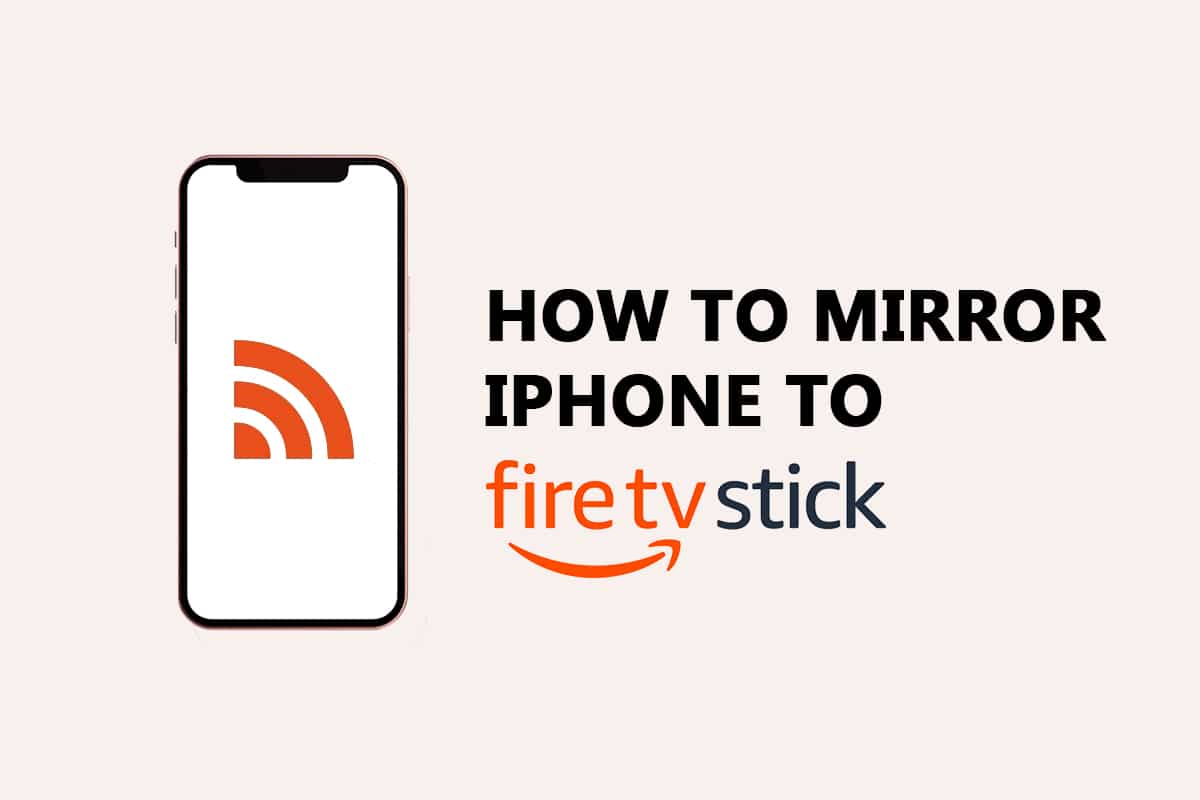
İçindekiler
- iPhone'u Firestick'e Aktarma
- iPhone'u Firestick'e Aktarmadan Önce Kontrol Edilmesi Gerekenler
- iPhone'u Firestick'e Aktarma Adımları
- En İyi Ekran Cast Uygulamalarının Listesi
- 1. Hava perdesi
- 2. iWebTV için
- 3. Fire TV için Video ve TV Yayını
- 4. Fire TV için AllConnect
- 5. AirPlayMirror Alıcısı
- 6. AirBeamTV Yansıtma Alıcısı
- 7. Reflektör 2-AirPlay Alıcı
- 8. Hava Alıcısı
iPhone'u Firestick'e Aktarma
Amazon Firestick ve Fire TV, yatırım yapıldığında ve uzun süre evde kaldığında mükemmel cihazlardır. Aşağıda Amazon Firestick'in bazı kullanım durumları verilmiştir.
- Amazon tarafından sunulan dizi ve filmleri izleyebilirsiniz. Ayrıca, büyük ekranda film izlemek için diğer akış uygulamalarını indirebilirsiniz.
- Ayrıca Alexa işlevselliği ile akıllı evinizi kontrol etmenizi sağlar.
- Bunların dışında büyük ekranda birkaç oyunun keyfini çıkarabilirsiniz. Kişisel bir profil oluşturarak en son özelliklerle izleme listenizi çocuklarınızdan ayrı olarak düzenleyebilirsiniz.
iPhone'u Firestick'e yansıtmak için Firestick'inize herhangi bir üçüncü taraf aracı indirmeniz gerekir. Uygulamayı iOS cihazınıza indirmeniz gerekmez.
iPhone'u Firestick'e Aktarmadan Önce Kontrol Edilmesi Gerekenler
Aşağıda, iPhone'dan firestick'e yayın yapmak için kontrol edilmesi gereken birkaç gereksinim bulunmaktadır.
- iOS aygıtınız ve Firestick aynı Wi-Fi ağına bağlı olmalıdır.
- Ağın hızı gecikmeden yansıtmak için iyi olmalıdır.
- Diğer üçüncü taraf araçlarla uyumluluk için en yeni nesil Firestick'i kullandığınızdan emin olun.
- iOS 9 ve üzeri sürümlere sahip iOS cihazları, iPhone'u Firestick'e aktarmayı tercih eder.
- iOS cihazınız, yayınlama aralığı içinde olmalıdır.
- Uygulama, Firestick ve iOS cihazlarına yüklenmelidir (Bazı uygulamaların yalnızca Firestick'e indirilmesi gerekir).
Bu gereksinimleri kontrol ettikten sonra, iPhone'u Amazon Firestick'e yansıtmak için aşağıdaki adımları izleyin.
iPhone'u Firestick'e Aktarma Adımları
iPhone'unuzu Amazon firestick'e aktarmak için aşağıdaki adımları izleyin.
1. Amazon Firestick uzaktan kumandasında Ana Sayfa düğmesini üç saniye basılı tutun.

2. Gösterildiği gibi Ayarlar > Uygulamalar'ı seçin.
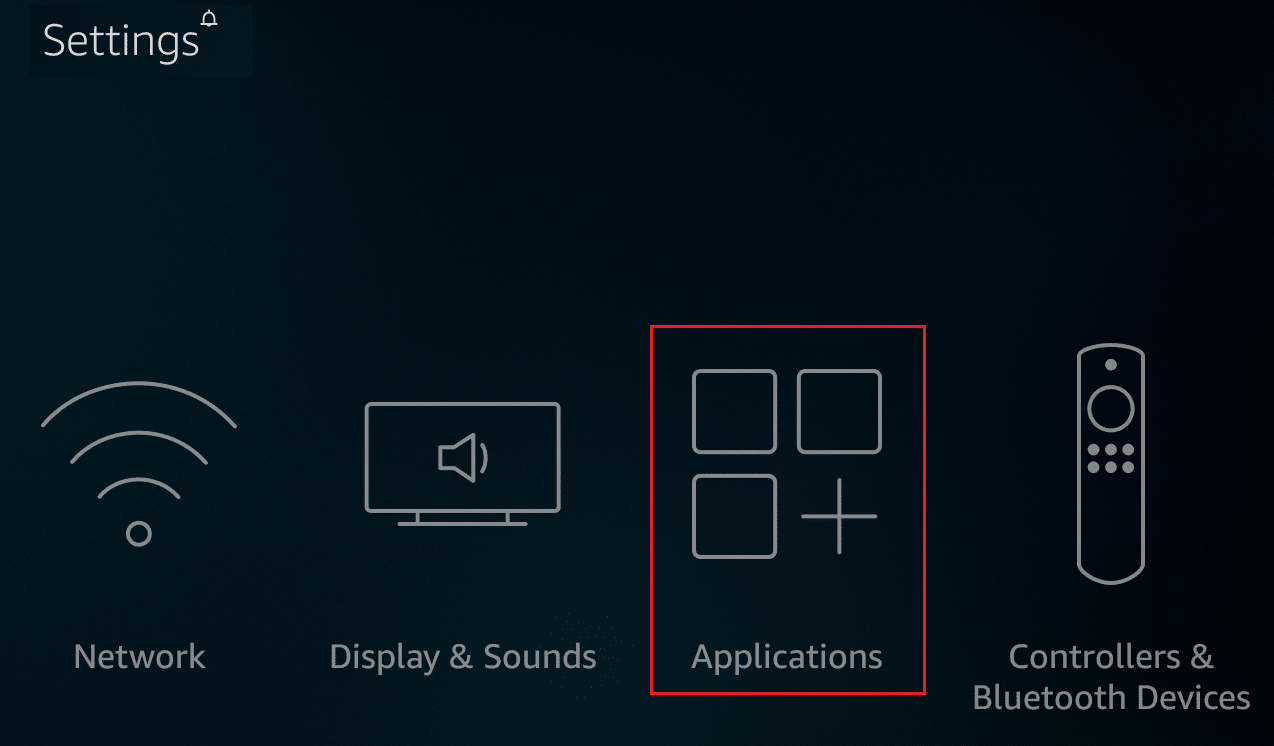
3. Vurgulanan şekilde Appstore'a tıklayın.
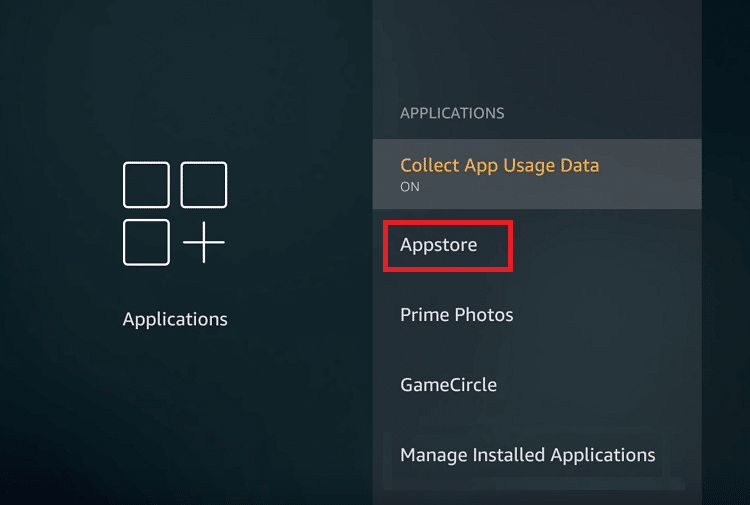
4. Firestick cihazınızdaki arama simgesinin üzerine gelin.
5. Aşağıdaki üçüncü taraf araçlarından herhangi birini yazın ve indirin. Örneğin, Airscreen'i indirelim .
6. Kurulumdan sonra, uygulamayı açmak için Aç'a tıklayın.
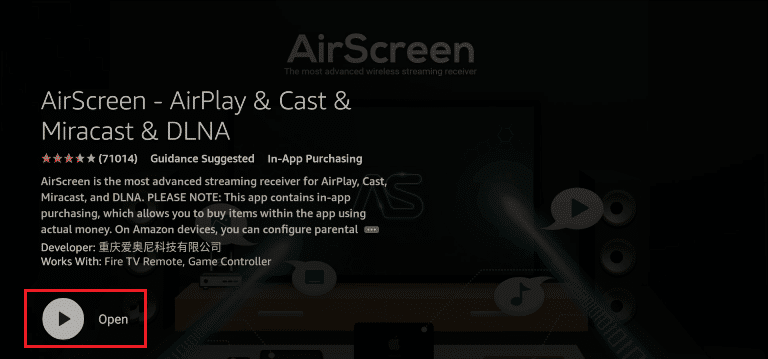
7. Karşılama ekranında Onayla'yı seçin.
8. Başlarken ekranındaki QR kodunu iOS aygıtınızla tarayın.
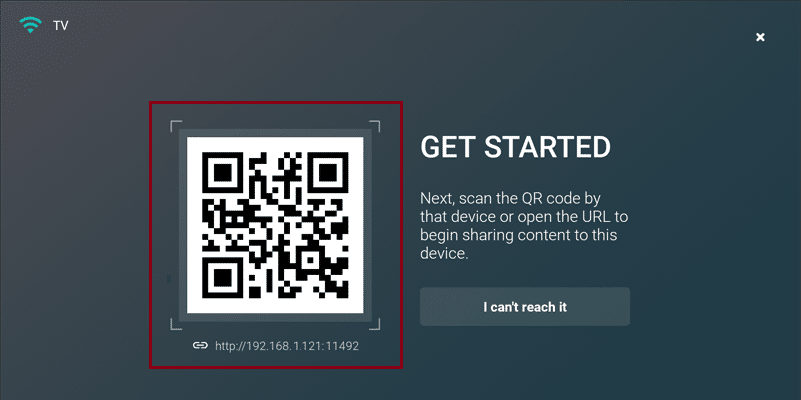
9. Hangi tür içeriği paylaşmak istiyorsunuz ekranında Tüm ekran seçeneğine dokunun.
10. iPhone'unuzda sağ üstten aşağı kaydırarak Kontrol Merkezi'ni açın.
11. Ekran Yansıtma simgesine dokunun.
12. Şimdi, Firestick cihaz adına dokunun. iOS cihaz ekranınız şimdi Firestick'inizde yayınlanacak.
Ayrıca Okuyun: Firestick Nasıl Kapatılır
En İyi Ekran Cast Uygulamalarının Listesi
iPhone'u Firestick'e aktarmak için kullanabileceğiniz uygulamaların listesi aşağıdadır.
1. Hava perdesi
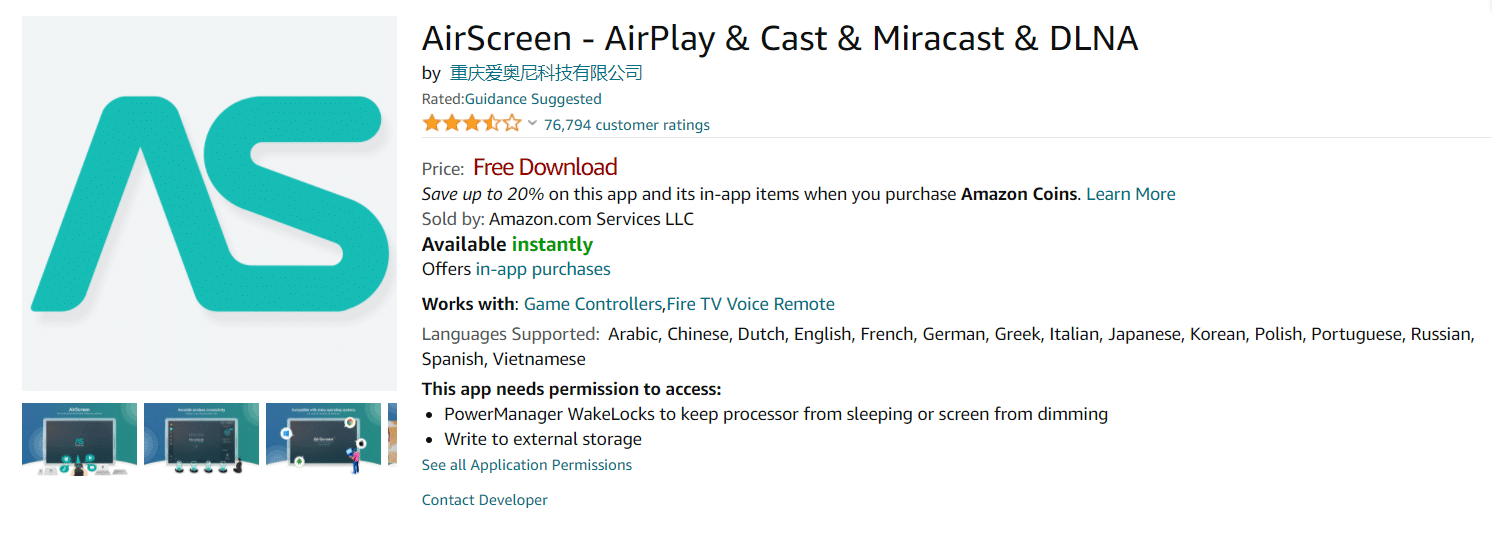
Airscreen uygulaması 2018'de geliştirildi ve ücretsiz olarak sunuluyor. Uygulama, 8.0 veya üzeri bir iOS sürümü gerektirir.
- Bu uygulama, arka planda çalışan uygulamaları destekler, cihaz özelliklerini kişiselleştirir, Ultra Yüksek Çözünürlüklü çözünürlük ve Airplay, Cast, Miracast, DLNA ve Chromecast gibi önemli kablosuz akış protokollerini destekler.
- Airscreen ayrıca çok çeşitli uygulamaları yansıtmanıza, ekran kaydı yapmanıza ve gizliliği korumanıza olanak tanır.
- Bu uygulama Arapça, Çince, Felemenkçe, İngilizce, Fransızca, Almanca, Yunanca, İtalyanca, Japonca, Korece, Lehçe, Portekizce, Rusça, İspanyolca ve Vietnamca gibi çeşitli dillerde mevcuttur.
- Uygulama, altı üyeye kadar aile paylaşım özelliğine izin verir. Bu uygulama, uygulama içi satın alımları içerir.
2. iWebTV için
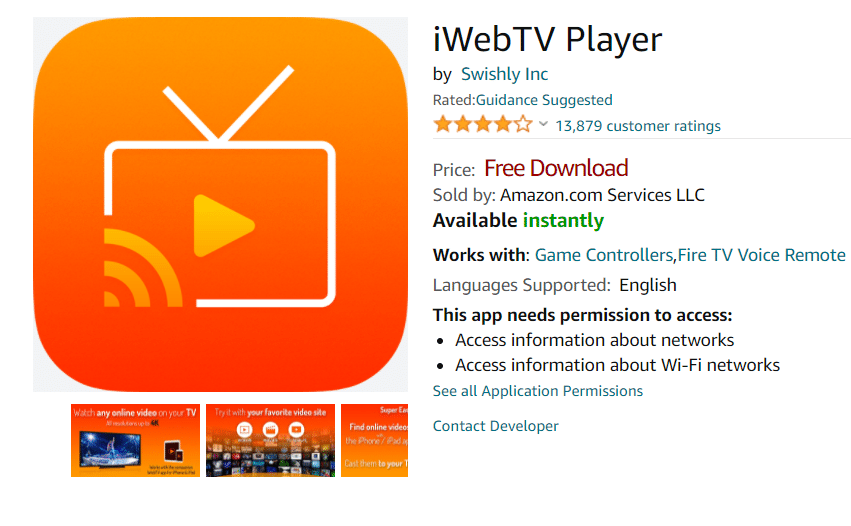
iWebTV uygulaması Swishly Inc tarafından 2016 yılında geliştirilmiştir ve ücretsiz olarak kullanılabilir. Uygulama, 12.0 veya üzeri bir iOS sürümü gerektirir. Bu uygulamayı kullanmak için ayrıca bir iOS cihazına indirmeniz gerekir. Bu uygulama, altı üyeye kadar bir aile paylaşım özelliğine izin verir. Bu uygulama, aşağıdakiler gibi çeşitli uygulama içi satın alımları içerir:
- 6,99 ABD doları karşılığında iWebTV PRO
- 3,99 $ için Reklamları Atla
- 3,99 $ için masaüstü modu
- 3,99 ABD Doları karşılığında Tam Çözünürlüklü Önizleme
- Banner'ı 5,99 ABD Doları karşılığında, HD Otomatik Seçimi 3,99 ABD Doları karşılığında kaldırın
- Chromecast için 9,99 ABD Doları ve 0,99 ABD Doları karşılığında proxy akışı
- 0,99 ABD doları karşılığında PRO Aboneliği
- 0,49 ABD doları karşılığında banner aboneliğini kaldırın
Ayrıca Okuyun: Amazon Arka Plan Kontrol Politikası Nedir?

3. Fire TV için Video ve TV Yayını
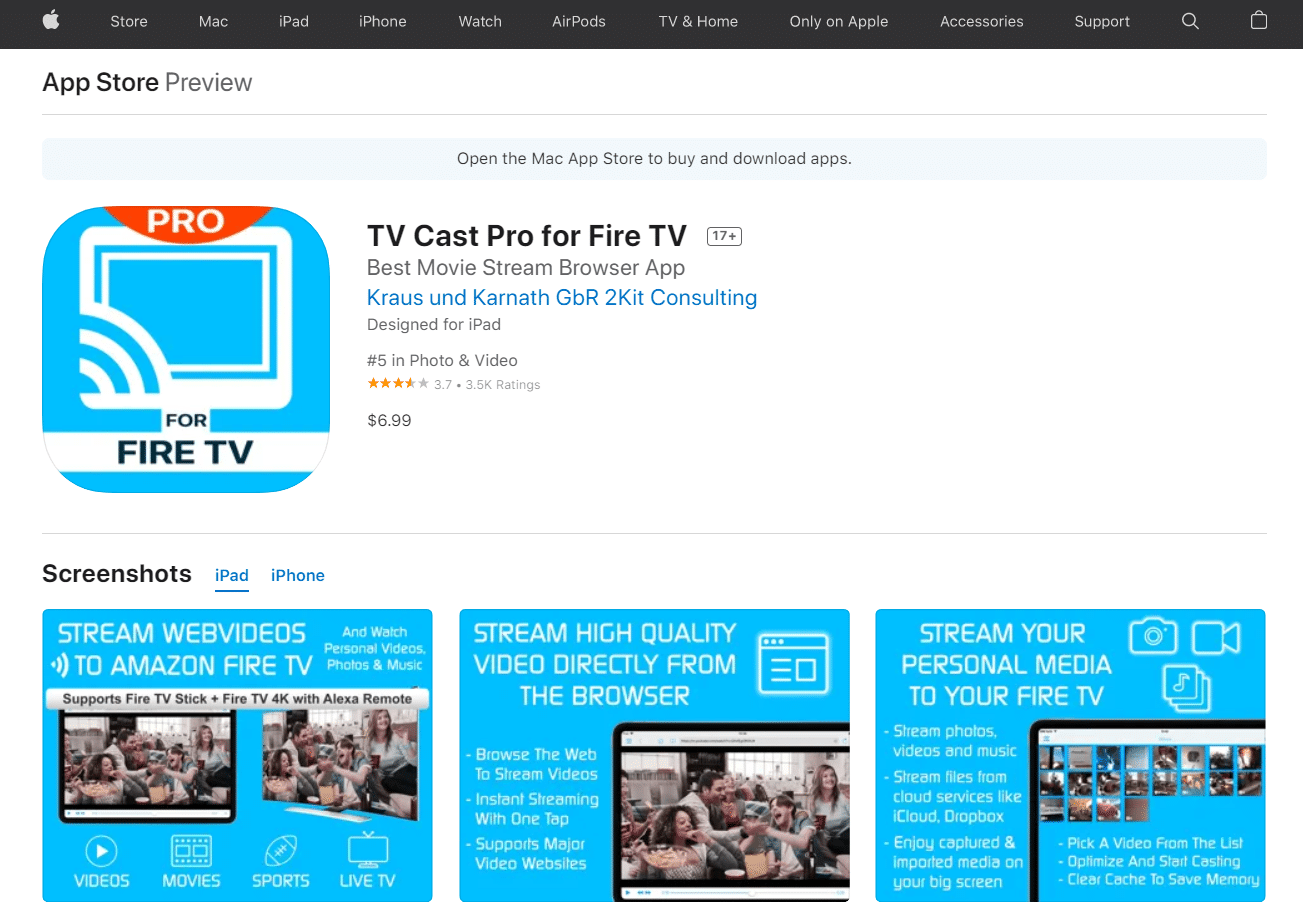
Video & TV Cast for Fire TV uygulaması 2kit danışmanlık tarafından geliştirilmiştir ve ücretsiz olarak kullanılabilir. Bu uygulamayı kullanmak için ayrıca bir iOS cihazına indirmeniz gerekir.
- Uygulama, altı üyeye kadar aile paylaşım özelliğine izin verir.
- Bu uygulama, tüm Fire TV'leri (Çubuk, Oynatıcı, Küp, TV'ler) ve çoğu Kindle Fire cihazını destekler.
- 6,99 ABD dolarına mal olan premium bir sürüm satın alabilir ve reklam engelleyici, yer imleri, masaüstü modunu etkinleştirme, ana sayfayı kişiselleştirme ve tarama sırasında videoları hızlı ileri veya geri sarma gibi özelliklerin engellemesini kaldırabilirsiniz. Premium sürüm, bir kerelik uygulama içi satın almadır.
4. Fire TV için AllConnect
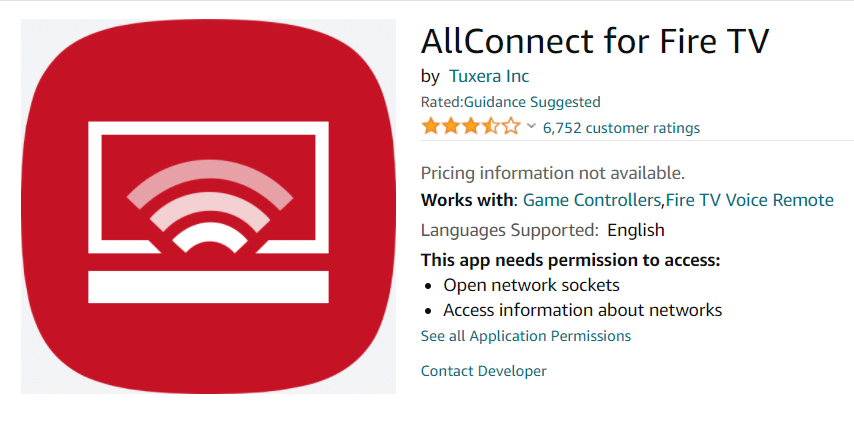
AllConnect for Fire TV uygulaması 2014 yılında Tuxera Inc tarafından geliştirilmiştir ve ücretsiz olarak kullanılabilir. Bu uygulamayı iPhone'u Firestick'e yayınlamak üzere kullanmak için ayrıca bir iOS cihazına indirmeniz gerekir.
- Uygulama, altı üyeye kadar aile paylaşım özelliğine izin verir.
- YouTube, Facebook, Vimeo, TED ve diğer birkaçının içeriğini yansıtabilirsiniz. Bu uygulama, FLAC ve mp3 dahil tüm dosya biçimlerini destekler.
- Bu uygulama, videoları arka planda oynatma ve göz atma, YouTube HD videoları akışı, daha kolay gezinme, temaları kişiselleştirme ve diğerleri gibi çeşitli özelliklere sahiptir.
- Bu uygulama aynı zamanda Plex, Twonky Server, PS3 Media Server, Windows Media Center, LaCie NAS, XBMC, Netgear ReadyMedia ve çok daha fazlası gibi medya sunucularında depolanan medyanın yayınlanmasını da destekler.
Ayrıca Okuyun: Birinin Amazon İstek Listesini Nasıl Bulunur?
5. AirPlayMirror Alıcısı
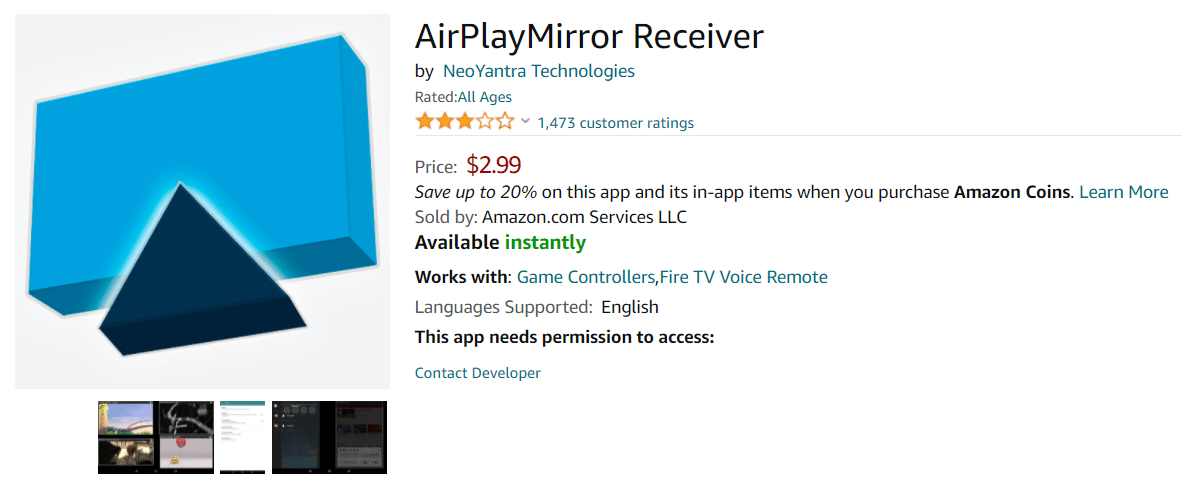
AirPlayMirror Receiver uygulaması, 2017 yılında NeoYantra Technologies tarafından geliştirildi ve 2,99 ABD doları maliyetle sunuluyor.
- Uygulamanın işlevlerini anlamak ve test etmek için 15 dakikalık deneme sürümünü de kullanabilirsiniz.
- Uygulamayı bir iOS cihazına da indirmeniz gerekir.
- Uygulama, 7.1 veya üzeri bir iOS sürümü gerektirir. Aynı anda 4 adede kadar iOS cihazını yansıtabilirsiniz.
- Uygulama ayrıca yetkisiz kullanıcıları kısıtlamak için bir şifre içerir. Ayrıca, döküm penceresini yeniden boyutlandırabilir veya taşıyabilirsiniz.
- Bu uygulama, DRM korumalı Airplay Cihazından ücretli içeriğin oynatılmasını desteklemeyecektir. Ayrıca, bu uygulama Live TV için sınırlı özelliklere sahiptir.
6. AirBeamTV Yansıtma Alıcısı
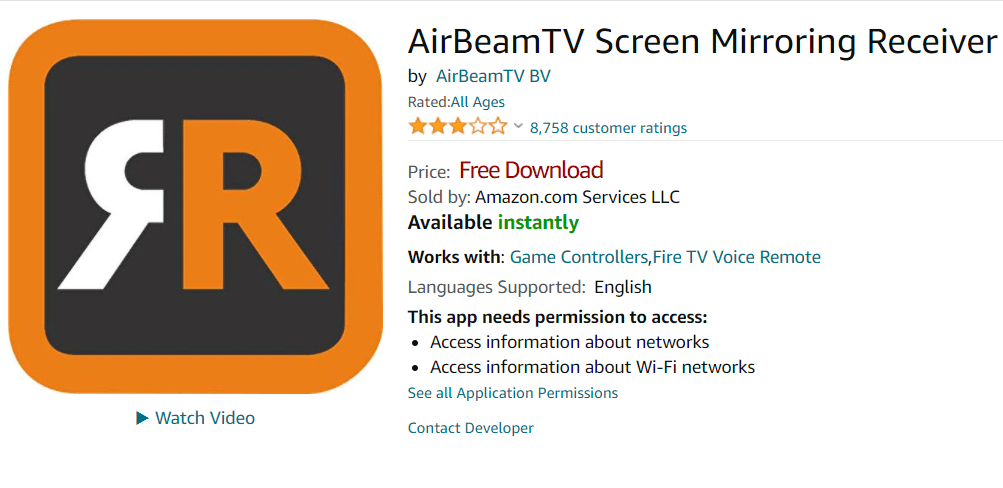
AirBeamTV Mirroring Receiver uygulaması, AirBeamTV BV tarafından 2017 yılında geliştirilmiştir ve ücretsiz olarak kullanılabilir. Bu uygulamayı iPhone'u Firestick'e yayınlamak üzere kullanmak için ayrıca bir iOS cihazına indirmeniz gerekir. Uygulama, 13.0 veya üzeri sürümlere sahip iOS cihazlarıyla uyumludur.
- Bu uygulama İngilizce, Felemenkçe, Fransızca, Almanca, İtalyanca, Portekizce, Rusça, Basitleştirilmiş Çince, İspanyolca ve Geleneksel Çince dahil olmak üzere yaklaşık 10 dilde mevcuttur. Chromecast'e alternatif olarak tanıtılır.
- Bu uygulama, tüm özellikleri 4,99 ABD Doları karşılığında Aylık plan, 14,99 ABD Doları karşılığında tüm özellikleri içeren bir Yıllık plan ve Yalnızca birini öde ve tüm özellikleri 33,99 ABD Doları karşılığında kullan gibi uygulama içi satın alımları içerir.
- Uygulama, altı üyeye kadar aile paylaşım özelliğine izin verir.
- Bu profesyonel özellikler, ekran görüntüsüne ses eklemeyi, ücretsiz ömür boyu güncellemeleri ve 720p ve 1080p daha yüksek ekran çözünürlüğünü içerir.
- Bu uygulama, birkaç saniyelik bir gecikme olacağından oyun yayınlamak için uygun değildir. Netflix, Disney ve AppleTV+ bu uygulama kullanılarak yansıtılamaz.
7. Reflektör 2-AirPlay Alıcı
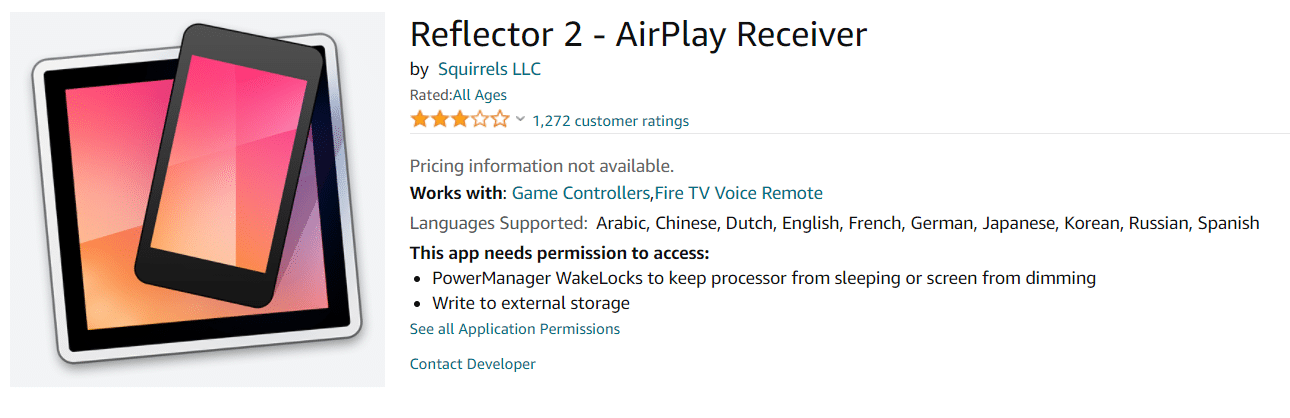
Reflector 2–AirPlay Receiver uygulaması, 2014 yılında Squirrels LLC tarafından geliştirilmiştir ve 6,99 ABD dolarına satılmaktadır. Uygulamayı aynı zamanda Firestick'teki aynı bağlantıyı kullanarak bir iOS cihazına da indirebilirsiniz.
- Bu uygulama Arapça, Çince, Felemenkçe, İngilizce, Fransızca, Almanca, Japonca, Korece, Rusça ve İspanyolca gibi çeşitli dillerde mevcuttur.
- Bu uygulama, sürüm 8 veya üzeri iOS cihazlarıyla uyumludur. Bu uygulama, birden fazla cihazı yansıtmanıza, yetkisiz kullanıcılardan kaçınmak için pin kodunu kullanarak korumanıza ve ayrıca bilgisayar ekranlarını yansıtmanıza olanak tanır.
- Videonun kalitesi yüksek, bu da maliyetine değer.
Ayrıca Okuyun: Amazon Fire Tablet'in Açılmamasını Düzeltin
8. Hava Alıcısı
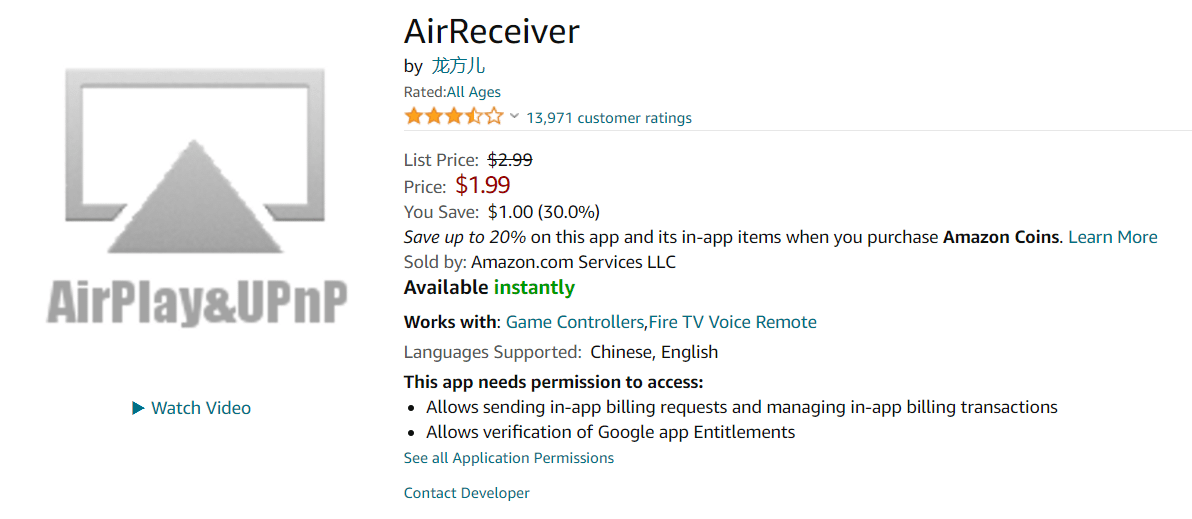
AirReceiver uygulaması 2014'te geliştirildi ve 2,99 ABD doları maliyetle sunuluyor. Uygulama, arka planda çalışan Google Screen Cast'i destekler ve .ass, .ssa ve .srt dosyaları gibi harici altyazıları otomatik olarak yükler ve .srt dosyaları, medya içeriğini doğrudan NAS sunucusundan alabilir, diğer AirExpress/AppleTV cihazlarıyla ses senkronizasyonu yapabilir ve diğer birkaç tane daha.
Sık Sorulan Sorular (SSS)
S1. Bir mobil erişim noktası kullanarak Amazon Firestick'e bağlanabilir miyiz?
Ans. Evet , mobil erişim noktasını Amazon Firestick'inize bağlayabilirsiniz. Firestick'te Ağ Ayarlarına ve ardından Ağ seçeneğine gidin. Cihaz adını seçin ve bağlanmak için şifreyi girin.
Önerilen:
- Microsoft Teams'de Arka Plan Nasıl Bulanıklaştırılır
- Windows PC'den Firestick'e Nasıl Yayınlanır
- 8 En İyi Fire TV Yansıtma Uygulaması
- Firestick Nasıl Hızlandırılır
Bu makalenin, iPhone'u Firestick'e nasıl yayınlayacağınız konusunda size rehberlik edeceğini umuyoruz. Yukarıda belirtilen uygulamalardan hangisinin size en iyi şekilde yardımcı olduğunu bize bildirin. Soru ve önerilerinizi varsa aşağıdaki yorum bölümüne bırakın.
